win7开机进入桌面黑屏 win7欢迎界面后黑屏解决方法
Win7系统是目前许多人仍在使用的操作系统之一,然而有时候在开机进入桌面后却遇到了黑屏的情况,或者在欢迎界面后出现黑屏问题,这种情况可能会让用户感到困扰,影响正常使用电脑的体验。所以在遇到这种情况时,我们需要及时采取一些解决方法来解决这个问题,确保电脑能够正常运行。
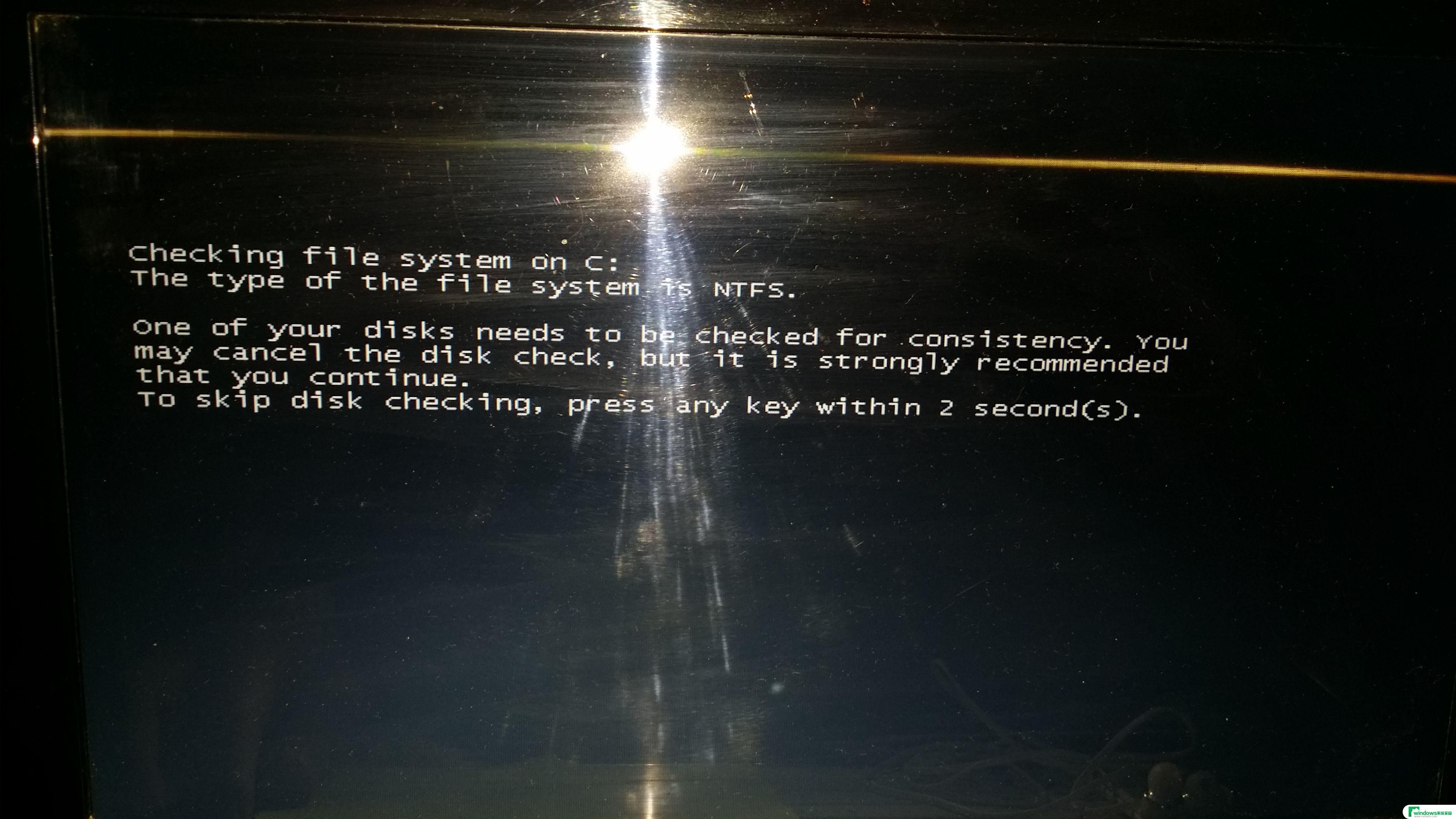
win7欢迎界面后黑屏怎么办?
1.重启机器,直接F8 安全模式启动 百分之百可以启动的,直接进入桌面了,当然安全模式画面质量就不吐槽了。
2.WIN+R (直白的说就是功能键,再直白点就是ALT和Ctrl中间那个键)打开输入命令栏 直接输入 cmd 敲击回车 进入DOS界面
3.在界面下输入 netsh winsock reset catalog 直接敲击回车,然后他会提示你如(图1)那么你重启机子就搞定了。
不少xp系统用户进行win7系统重装完成后,总是感觉开机速度比xp慢。这是正常现象,因为win7系统从体积上都会比xp大几倍,所以开机速度慢一点也是正常的,但是用户体验比xp就要好很多,这是win7系统不可避免的问题,我们反观win8系统我们可以发现,win8系统开机进系统时没有了欢迎界面,所以开机会比win7快一些,根据这个现象,白云一键重装系统客服进行了相关的测试并得出了结论-如果将win7系统的开机欢迎界面取消,可能会减少3秒的开机时间,下面就简单介绍一下相关的操作步骤吧。
win7系统重装后怎么取消开机欢迎界面加快开机速
1、点击屏幕左下方的开始菜单-点击“运行”
2、在弹出的运行输入框内输入:gpedit.msc 并点击确定键
3、在弹出的组策略窗口中咱们依次展开“用户配置”-“管理模板”-“系统”,然后在展开的系统项右边窗口找到“登录时不显示欢迎屏幕”选项。
4、双击打开“登录时不显示欢迎屏幕”选项,在出现的编辑窗口中。咱们将“未配置”修改为“已启用”,然后依次点击下面的“应用”和“确定”按钮就可以了
5、经过以上步骤就可以取消win7系统开机欢迎界面,增快电脑的开机速度,所以这是一个win7系统开机慢如何解决的好方法。
以上就是win7开机进入桌面黑屏的全部内容,还有不清楚的用户就可以参考一下小编的步骤进行操作,希望能够对大家有所帮助。
win7开机进入桌面黑屏 win7欢迎界面后黑屏解决方法相关教程
- win7出现欢迎界面后突然黑屏 win7系统开机欢迎画面后黑屏
- 开机windows界面后黑屏 win7系统开机欢迎画面过后黑屏怎么解决
- win7卡欢迎使用界面 Win7开机欢迎界面卡死
- win7黑屏怎么修复 Windows7开机桌面黑屏问题怎么解决
- 红警黑屏怎么解决win7 win7玩红警黑屏怎么办
- windows7进不了系统桌面 WIN7开机系统无法进入桌面怎么办
- win7自动黑屏怎么设置 Win7系统怎样设置不自动黑屏
- 无法进入win7安全模式win7 win7系统开机按f8无法进入安全模式解决方法
- win7笔记本摄像头打开是黑屏 Win7摄像头黑屏无法录制视频怎么办
- win7开启远程桌面连接 Win7远程桌面连接开启方法
- win7新加固态硬盘开机怎么设置 固态硬盘启动项设置教程
- win7可以连接蓝牙键盘吗 Win7如何配对蓝牙键盘
- windows7调中文 Win7英文系统改成中文系统步骤
- win7笔记电脑怎么连接蓝牙音箱 win7小米蓝牙音箱连接电脑教程
- win7微信麦克风没声音 Win7麦克风说话无声音解决方法
- w7系统怎么调节屏幕亮度 Win7系统屏幕亮度调整教程